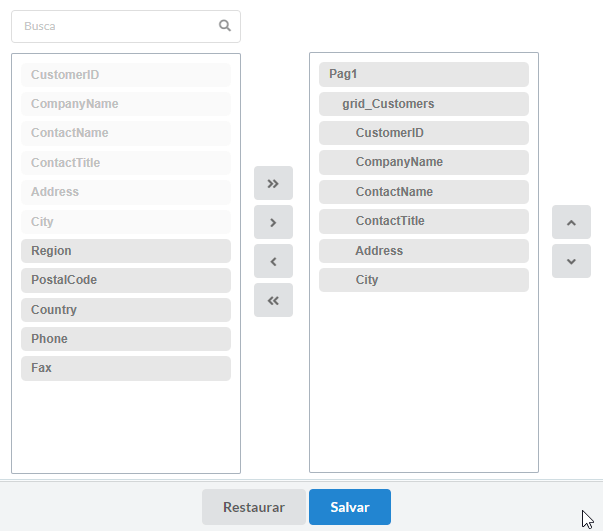Selecionar Campos
Nesta tela devem ser definidos os campos que estarão disponíveis para utilização no filtro dinâmico.
Na coluna da esquerda, são exibidos todos os campos da aplicação e o campo Busca, que auxilia na localização dos campos. Na coluna da direita estão os campos selecionados para exibição no filtro.
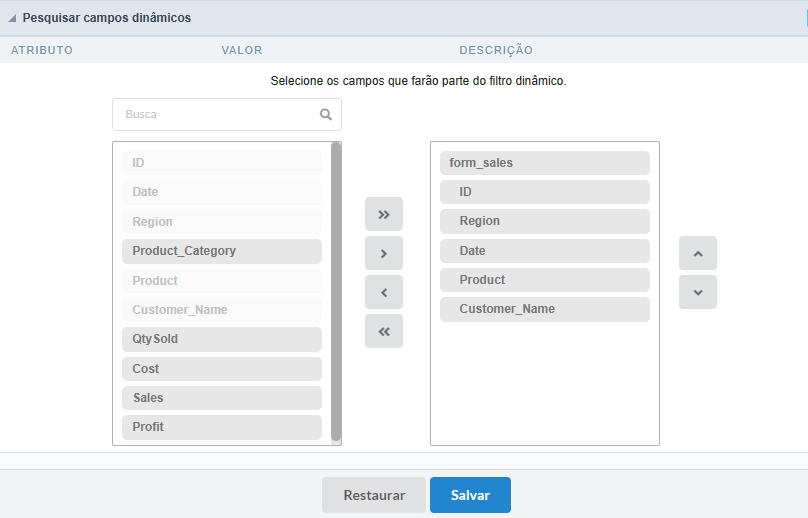
Adicionar e Remover campos no filtro
A configuração dos campos deve ser realizadas utilizando os botões de seleção, localizados entre as colunas.
 - Mover todos os campos para a direita.
- Mover todos os campos para a direita. - Move apenas os campos selecionados para a direita
- Move apenas os campos selecionados para a direita - Move apenas os campos selecionados para a esquerda.
- Move apenas os campos selecionados para a esquerda. - Mover todos os campos para a esquerda.
- Mover todos os campos para a esquerda.
Na coluna da esqueda, estão os campos da aplicação que não estão em uso no filtro, já a coluna da direita mostra todos os campos selecionados e a ordem que serão exibidos.
Para adicionar campos ao filtro, selecione os campos que deseja no filtro e clique no botão  .
.
Para selecionar campos em sequencia basta clicar em um campo e arrastar. Precionando control (Ctrl) é possível selecionar multiplos campos alternados.
Pesquisa e posicionamento
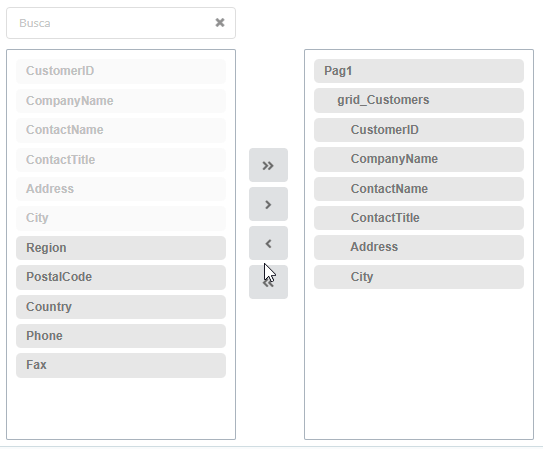
Ordem de exibição dos campos
Os campos serão exibidos na aplicação respeitando a ordem definida na coluna da direita.
A ordem de exibição deve ser definida utilizando os botões de ordenação  e
e  que irão mover os campos selecionados na coluna.
que irão mover os campos selecionados na coluna.
Lembrando que os campos devem está posicionados dentro de um bloco (grid_customers) que por sua vez deve está dentro de uma página (Pag1).
Ordernação dos campos
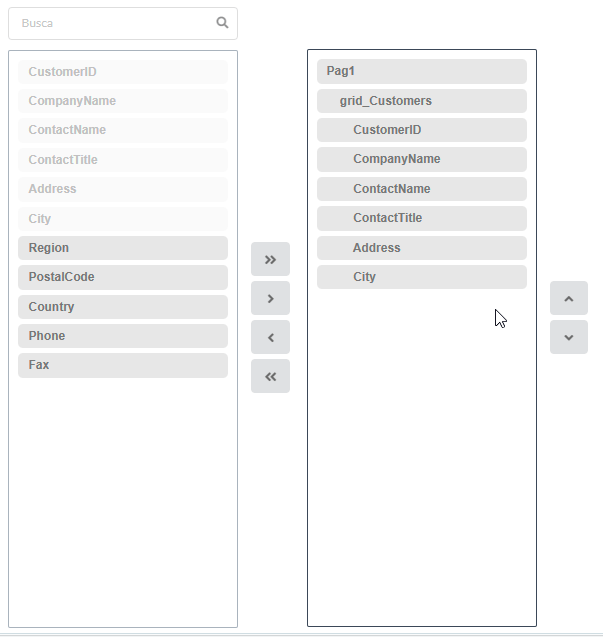
Salvar e Restaurar
Abaixo das colunas existem dois botões:
- Salvar que grava o posicionamento atual dos campos nas colunas.
- Restaurar que reorganiza os campos retornando para o ultimo posicionamento salvo.
Restaurar posicionamento para a ultima definição salva.